Se sei un devoto seguace dell’ecosistema Samsung e desideri mantenere viva la tua fedeltà, potresti considerare di continuare a utilizzare Samsung Wallet. Quest’applicazione, sviluppata dall’azienda stessa, è stata recentemente integrata con Samsung Pass e, per la maggior parte degli utilizzi, dimostra un funzionamento impeccabile. Tuttavia, è importante sottolineare che esiste già da un po’ Google Wallet, il quale si presenta come una alternativa più avanzata e completa rispetto a quanto offerto da Samsung.
Dunque, se ti interessa comprendere come disabilitare Samsung Wallet, sei nel posto giusto. In questa guida, ti accompagneremo passo dopo passo attraverso questo semplice processo, fornendoti tutte le informazioni necessarie per gestire al meglio la situazione.
Disattiva Samsung Wallet e torna a utilizzare Google Wallet con facilità
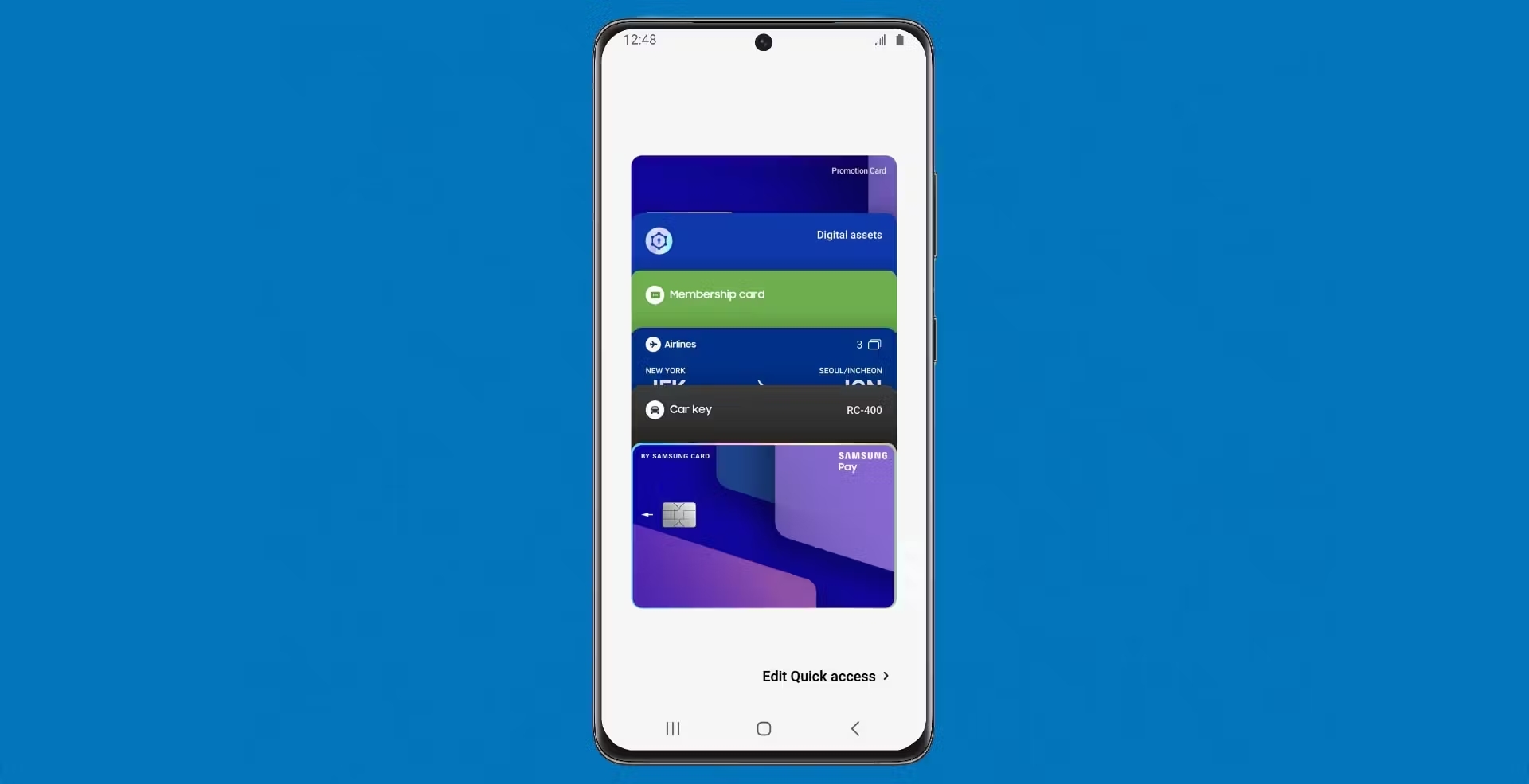
Inizialmente, nell’ottica ideale, si potrebbe presumere che non ci sia una necessità effettiva di disabilitare Samsung Wallet. Tuttavia, una volta che ci si imbatte nella configurazione iniziale del telefono, ci si rende conto immediatamente della profonda integrazione di quest’applicazione nell’interfaccia utente One. È evidente quanto sia semplice accedervi in qualsiasi momento, poiché risiede costantemente nella barra di navigazione gestuale. Questo aspetto può rivelarsi alquanto fastidioso, specialmente per coloro che preferiscono utilizzare la navigazione gestuale: durante la semplice azione di scorrere verso l’alto, ci si ritrova talvolta di fronte al portafoglio virtuale anziché procedere con l’attività originariamente pianificata.
Oltre a ciò, è importante considerare che la presenza di due applicazioni portafoglio sul proprio dispositivo potrebbe occasionalmente generare un conflitto. Questo conflitto potrebbe derivare dal fatto che una delle applicazioni potrebbe sovrascrivere o eliminare le informazioni di pagamento memorizzate nell’altra.
Personalmente, ho avuto un’esperienza simile quando l’app Samsung Wallet ha improvvisamente eliminato tutte le informazioni di pagamento precedentemente salvate nell’app Google Wallet. Questo episodio mi ha lasciato perplesso e mi ha fatto rendere conto dell’importanza di gestire correttamente le applicazioni sul mio dispositivo. Se ti trovi nella situazione in cui desideri disattivare Samsung Wallet per evitare conflitti o problemi simili, ecco alcuni passaggi che potresti seguire:
Per iniziare, procedi aprendo l’app Samsung Wallet sul tuo dispositivo mobile. Una volta all’interno dell’applicazione, dirigiti verso la sezione denominata “Tutto” e selezionala. Successivamente, individua l’icona a forma di tre punti, situata nell’angolo superiore destro dello schermo, e toccala per aprire il menu delle impostazioni.
Una volta che il menu delle impostazioni è stato aperto, scorri verso il basso fino a trovare l’opzione denominata “Accesso rapido”. Una volta individuata, selezionala e successivamente tocca sull’opzione relativa al gesto di “Scorri verso l’alto”. A questo punto, è importante assicurarsi di disabilitare tutti gli interruttori disponibili. Questo passaggio è cruciale per completare il processo di disattivazione di Samsung Wallet. Una volta completato questo passaggio, avrai praticamente concluso il processo di disattivazione dell’applicazione.
Tuttavia, se desideri adottare ulteriori misure e rimuovere completamente Samsung Wallet dal tuo dispositivo, garantendo che non interferisca con altre app come Google Wallet, hai la possibilità di disinstallarlo completamente. Fortunatamente, Samsung offre ora questa opzione, evitando di lasciarti con una versione obsoleta dell’app Wallet sul tuo dispositivo. In caso di necessità futura, puoi sempre reinstallare l’applicazione senza problemi attraverso il Play Store.
Ricorda che questi passaggi possono variare leggermente a seconda del modello del tuo dispositivo e della versione del sistema operativo. Tuttavia, in generale, dovresti essere in grado di disattivare Samsung Wallet seguendo queste indicazioni.
Marco Stella, è un Blogger Freelance, autore su Maidirelink.it, amante del web e di tutto ciò che lo circonda. Nella vita, è un fotografo ed in rete scrive soprattutto guide e tutorial sul mondo Pc windows, Smartphone, Giochi e curiosità dal web.
